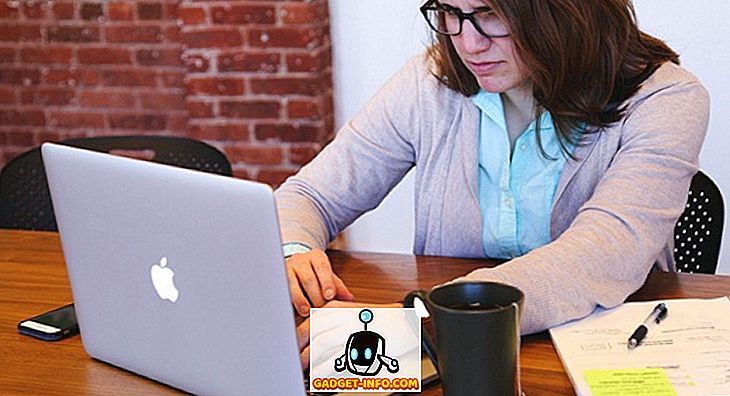Windows 7/8/10 memungkinkan Anda untuk menambahkan pesan yang ditampilkan di layar masuk saat pengguna masuk. Untuk mengatur pesan bagi pengguna yang masuk di komputer Anda, gunakan editor Kebijakan Keamanan Lokal .
Pesannya hanya bersifat informasi dan tidak memberikan keamanan apa pun yang sebenarnya. Bergantung pada apa yang Anda tulis, itu dapat menghalangi seseorang, tetapi pesan dihapus setelah mereka mengklik OK. Selain itu, Anda hanya dapat mengedit pengaturan kebijakan keamanan pada versi Pro dan Windows yang lebih tinggi. Ini tidak akan berfungsi pada edisi Beranda atau Pemula.
Edit Pesan Masuk di Windows
Masukkan yang berikut ke dalam kotak Program pencarian dan file pada menu Mulai dan tekan Enter atau klik tautan.
secpol.msc
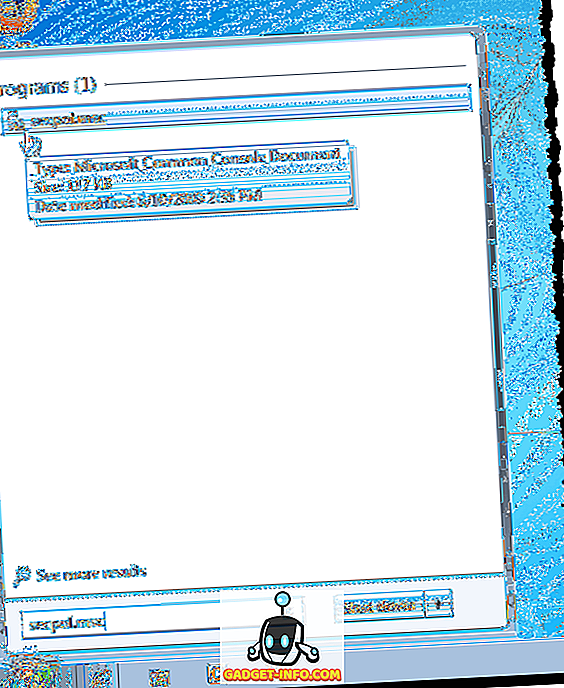
Perluas simpul Kebijakan Lokal di pohon di panel kiri dan pilih simpul Opsi Keamanan .
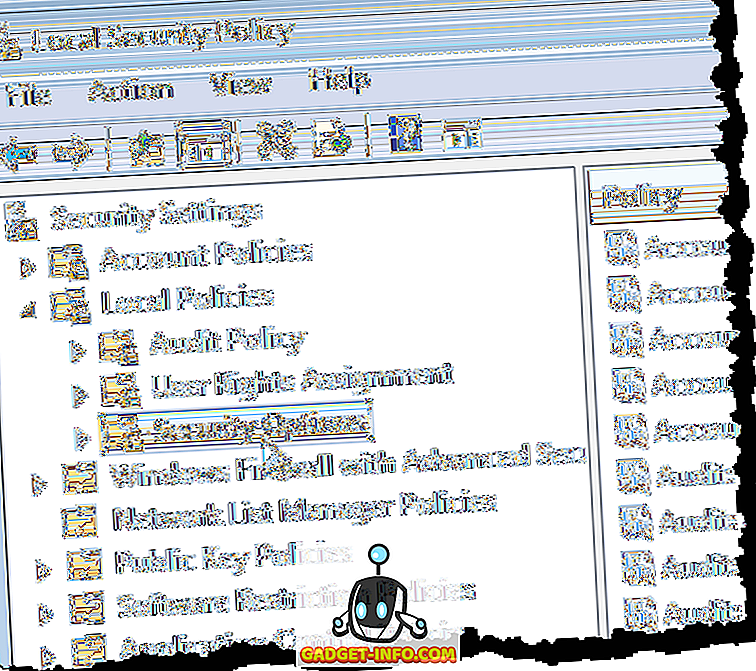
Klik dua kali log masuk interaktif: Teks pesan untuk pengguna yang mencoba masuk pengaturan di panel kanan.
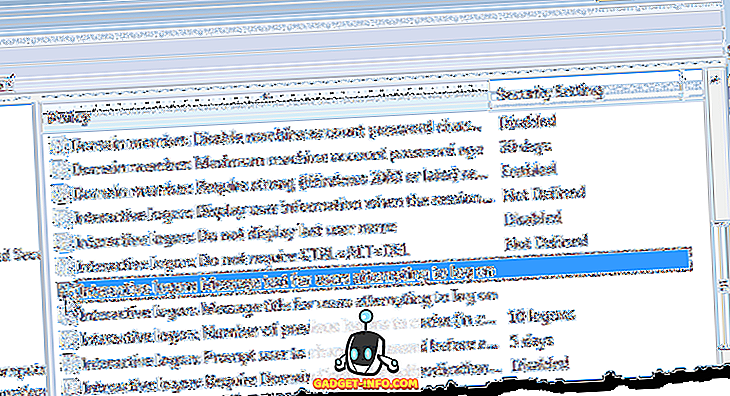
Pada tab Pengaturan Kebijakan Lokal, masukkan pesan Anda di kotak teks dan klik OK .
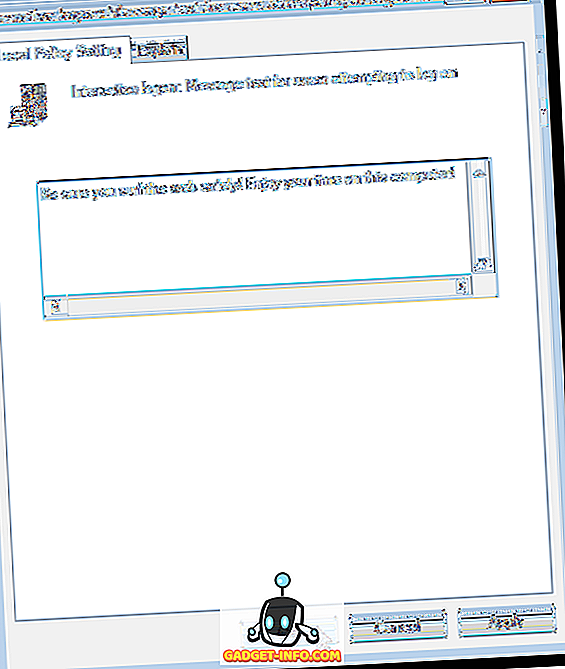
Kami telah melihat instruksi online yang mengatakan bahwa Anda perlu menampilkan pesan di layar masuk adalah dengan memasukkan teks untuk pengaturan yang disebutkan di atas. Namun, kami menemukan bahwa pesan hanya ditampilkan ketika kami menerapkan judul pada pesan tersebut. Untuk melakukan ini, klik dua kali pada log masuk Interaktif: Judul pesan untuk pengguna yang mencoba masuk pengaturan.
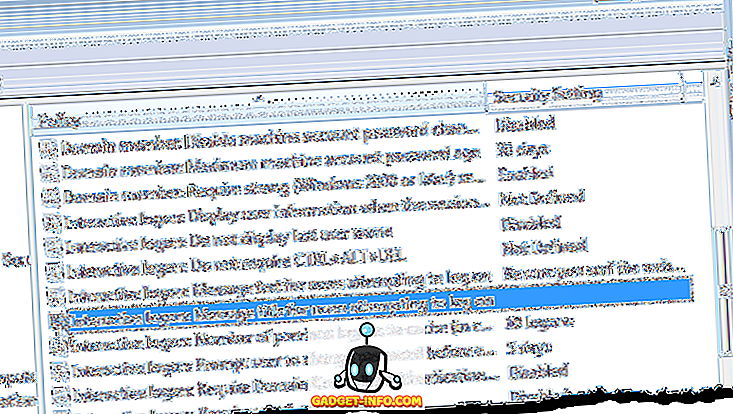
Pada tab Pengaturan Kebijakan Lokal, masukkan judul untuk pesan Anda di kotak teks dan klik OK .
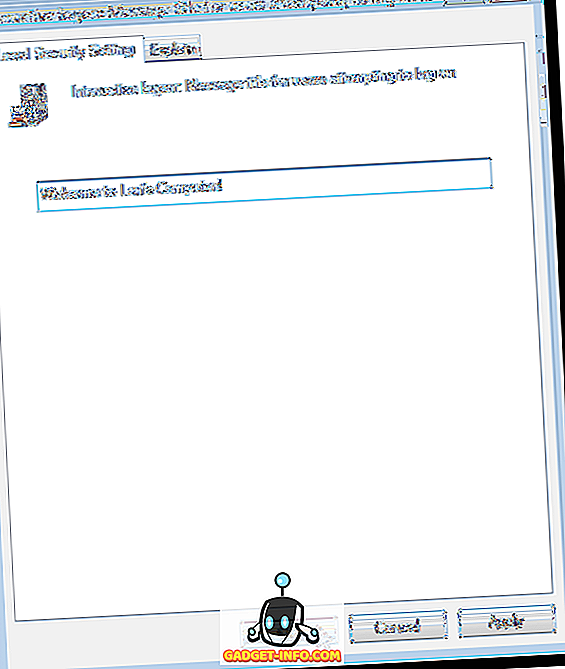
Untuk menutup editor Kebijakan Keamanan Lokal, pilih Keluar dari menu File .
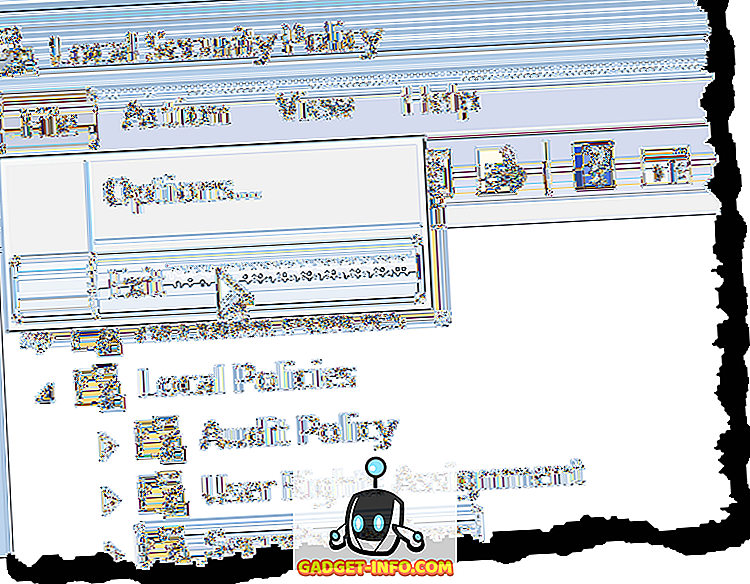
Judul dan pesan Anda sekarang ditampilkan di layar sebelum pengguna yang tersedia ditampilkan. Klik OK untuk memilih pengguna dan masuk.
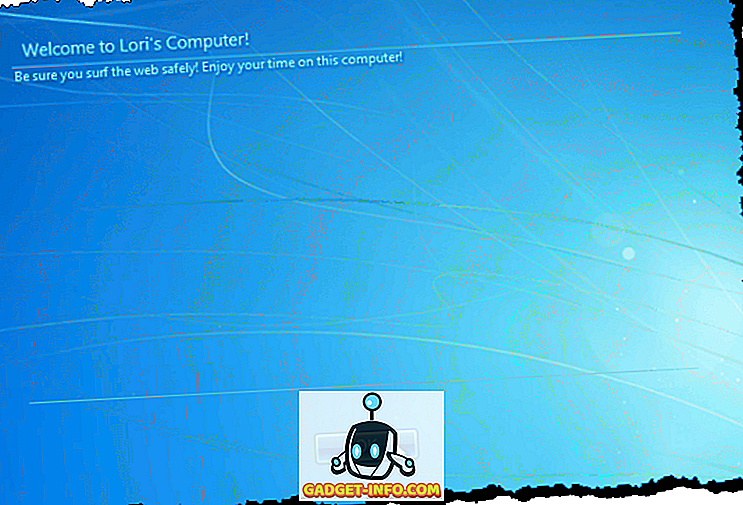
Untuk menonaktifkan pesan, cukup kembali ke editor Kebijakan Keamanan Lokal dan menghapus pesan dan judul. Nikmati!
![Keadaan Internet, Dijelaskan Dengan Kucing [Gambar]](https://gadget-info.com/img/entertainment/623/state-internet-3.jpg)